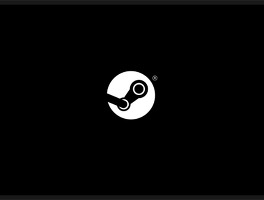키보드에서 바로 gif 움짤을 찾아서 보낼 수 있고, 입력한 내용을 바로 파파고로 번역해서 보낼 수 있는 네이버스마트보드 키보드가 있기 전에 이미 구글 지보드에서 그런 기능이 가능했었습니다.
단지 한국어를 지원하지 않았을뿐...
이제 구글 지보드 Gboard 에서 한국어를 지원합니다. 그래서 겸사겸사 구글 지보드로 글라이드 입력, 음성 입력, 구글 검색, gif, 구글번역을 사용해보겠습니다.
그리고 한글 단모음 키보드를 주력으로 사용한다면 걱정하지 않아도 됩니다. 구글 지보드 키보드는 한글 단모음 키보드도 지원하니깐요.
지보드 Gboard
지보드 기능
- 글라이드 입력 : 문자에서 문자로 손가락을 슬라이드하여 입력할 수 있습니다.
- 음성 입력 : 이동 중에 간편하게 텍스트를 받아적을 수 있습니다.
- 검색 및 공유 : G 아이콘을 눌러 다음과 같은 콘텐츠를 Google에서 검색하고 공유할 수 있습니다.
- 그림 이모티콘 검색 : 그림 이모티콘을 키보드에서 바로 검색할 수 있습니다.
- GIF : 움짤을 검색하고 공유하여 대화 내용에 꼭 맞는 반응을 보여 줄 수 있습니다.
- 다국어 입력 : 더 이상 언어를 수동으로 전환하지 않아도 됩니다. 지구본 키를 탭하지 않아도 Gboard에서 자동으로 입력한 내용을 수정하고 사용 설정된 언어 중에서 제안해 줍니다.
- Google 번역 : 키보드에서 입력하는 동시에 번역할 수 있습니다.
키보드 변경 방법
안드로이드 환경 기준으로 설명해드릴게요. 플레이스토어에서 '지보드'를 검색하여 'Gboard-Google 키보드'를 설치합니다.
설치가 완료되면 지보드 앱을 실행하여, 설정에서 사용 설정을 선택합니다. 그리고 키보드 관리에서 Gboard를 활성화 해줍니다.
이제 2단계로 넘어가는데, 입력 방법 선택을 터치합니다. 그리고 키보드 선택에서 Gboard를 선택하면 키보드가 지보드로 변경됩니다.
단모음 설정 방법
다시 앱서랍에 있는 지보드를 실행하면 GBOARD 키보드 설정이 뜨는데요, 여기서 언어 탭을 선택합니다.
한국어는 기본값으로 두벌식 자판이 설정되어 있는데, 키보드 언어 및 레이아웃에 있는 한국어를 선택합니다.
한국어 키보드에서 단모음 키보드를 체크하고, 기존의 두벌식 자판은 체크해제 한 후 , 완료를 선택합니다.
그러면, 이제 지보드에서 한글 단모음 자판을 사용할 수 있게됩니다.
아직 베타버전인 것 같은데, 많은 한국 사용자의 요구에 이제 한글 키보드를 추가해주었네요. 만약 기본으로 제공하는 키보드가 마음에 들지 않으면 변경해보는 것도 괜찮을 것 같네요.
구글 지보드의 많은 기능을 사용해보길 바라며, 구글 지보드 한국어 지원 소식과 단모음 키보드 설정 방법에 대해 알아보았습니다.